Konfiguriranje SMTP autentifikacije u postavkama E-mail to SMS
Ovaj dokument objašnjava kako možete postaviti autentifikaciju e-mail klijenta na Ozeki SMS Gateway. Ozeki nudi ugrađeni SMTP server za slanje e-mailova kao SMS i ugrađeni IMAP server za preuzimanje dolaznih SMS poruka kao e-mailova. Kada postavite ove servere, imate mogućnost kreiranja korisničkih računa za svaki e-mail klijent u vašoj organizaciji. Na primjer, ako korisnici u vašem uredu koriste Windows Mail, možete kreirati zaseban e-mail račun (IMAP korisnik) u Ozeki za svakog korisnika u uredu. U slučaju da koristite konfiguraciju exchange to SMS, možete postaviti više e-mail konektora sa zasebnim korisničkim imenima i lozinkama.
Kako konfigurirati SMTP autentifikaciju
Za konfiguriranje SMTP autentifikacije:
- Pokrenite Ozeki SMS Gateway
- Instalirajte SMPP klijent
- Kreirajte novu E-mail uslugu
- Odaberite SMTP uslugu
- Konfigurirajte novu E-mail uslugu
- Odaberite IMAP uslugu
- Dodajte tri nova IMAP korisnika
- Izmijenite postavke Outlook računa
- Pošaljite testni e-mail
- Provjerite zapisnike
Zadana postavka
Kada postavite ugrađeni SMTP server Ozeki 10 SMS gatewaya, zadano autentifikacija e-mail klijenta nije omogućena. Umjesto toga, kreiran je jedan korisnik pod nazivom "SMTP Server User", i ovaj korisnički račun će upravljati svim e-mail porukama koje želite poslati kao SMS (Slika 1).
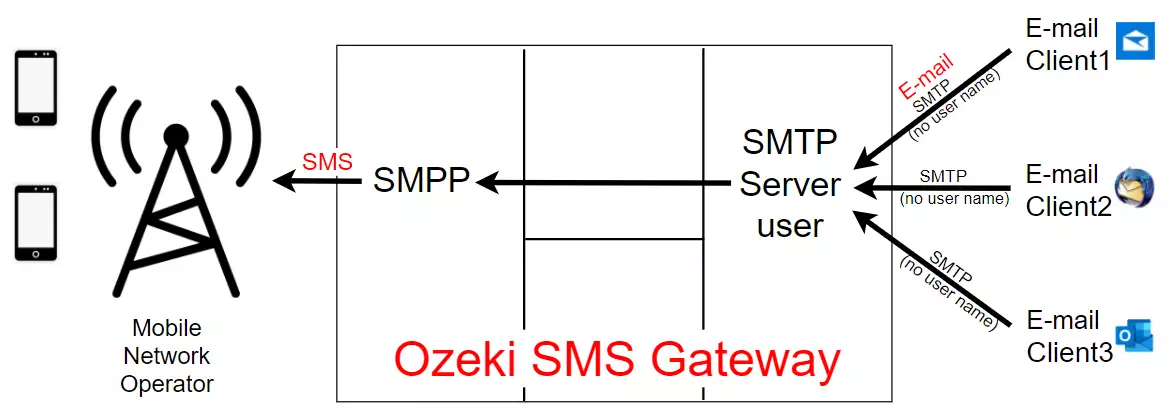
Autentifikacija e-mail klijenata
Za bolji sustav, možete kreirati individualne korisničke račune za svaki e-mail klijent. U ovom slučaju, vaši e-mail klijenti će se morati prijaviti na SMTP server ugrađen u Ozeki 10 koristeći korisničko ime i lozinku koje ste konfigurirali. U ovoj postavci, ako e-mail klijent pošalje e-mail sustavu, e-mail će biti prihvaćen odgovarajućim e-mail korisnikom kojeg ste kreirali. Možete vidjeti e-mail u njegovim zapisnicima, bit će registriran pod ovim korisničkim imenom u SQL bazi podataka za izvještavanje, i možete koristiti ovaj korisnički račun za kreiranje prilagođenih pravila za usmjeravanje i modificiranje poruka. Slika 2 prikazuje postavku gdje imate korisničko ime i lozinku kreirane za svaki e-mail klijent.
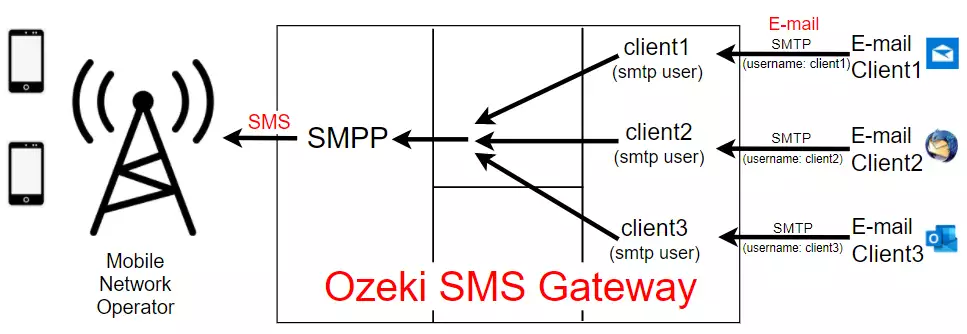
SMTP nasuprot IMAP korisničkim računima
Kada kreirate korisničke račune e-mail klijenata, možete odabrati jednostavne SMTP korisničke račune, ili možete odabrati IMAP korisničke račune. SMTP korisnički računi mogu se koristiti samo za slanje E-maila u SMS. IMAP je bolji izbor, jer također nudi primanje SMS-a. U ovom slučaju e-mail klijenti mogu ne samo slati SMS putem SMTP-a, već mogu i preuzimati dolazne SMS poruke kao e-mailove iz Ozeki SMS Gatewaya. Imajte na umu da IMAP korisnički račun pruža pristup obje Ozeki usluge: ugrađenom SMTP serveru i ugrađenom IMAP serveru.
Kako kreirati IMAP korisničke račune
Video 1 prikazuje korake koje trebate poduzeti za postavljanje IMAP korisnika. Koraci su slični ako vam trebaju samo SMTP korisnici. U tom slučaju jednostavno odaberite SMTP korisnika umjesto IMAP korisnika kada kreirate korisnički račun. (Ako želite koristiti i SMTP i IMAP, trebate samo kreirati IMAP korisnike. U ovom slučaju ne morate kreirati dva računa: jedan za SMTP i jedan za IMAP pristup.)
Slanje vašeg prvog SMS-a iz Outlooka
Nakon što su IMAP korisnički računi kreirani, spremni ste za postavljanje vašeg e-mail klijenta za slanje i primanje SMS poruka. U našem primjeru koristimo Outlook 365 za slanje našeg prvog SMS-a. Za povezivanje s SMS Gatewayom u Outlooku, trebate postaviti e-mail račun u Outlooku. Započnite klikom na izbornik File u Outlooku i slijedite korake u Videu 2. Kada konfigurirate vaš e-mail klijent, bit ćete upitani da unesete IP adresu IMAP servera i IP adresu SMTP servera. U oba slučaja, navedite IP adresu vašeg Ozeki SMS Gatewaya. Pobrinite se da otvorite port 25 u vašem vatrozidu za SMTP promet i otvorite port 143 u vatrozidu za IMAP promet na serveru, gdje je Ozeki SMS Gateway instaliran.
Na kraju ovog videa, vidjet ćete kako uključiti broj mobilnog telefona kojem želite poslati SMS kao e-mail adresu u polju To poruke. Primijetit ćete da morate navesti broj telefona kao +441234567@domena, gdje domena može biti bilo što što vam odgovara.
Da biste vidjeli što se događa u pozadini, možete provjeriti logove Ozeki 10 SMS Gatewaya. Video 3 prikazuje korake koje trebate poduzeti kako biste pronašli svoju SMS poruku u logovima. SMS poruku možete vidjeti u logovima mobilne mrežne veze, a također je možete vidjeti u logovima korisnika e-mail klijenta.
Video 3 - Provjeravanje logova vaše usluge E-mail to SMS
